この記事は初心者でも分かる「日本円↔USDT」の完全マニュアルです。
スマホアプリで作業されるかたが多いので、基本、スマホアプリの画面で説明します。
▼目次を開いて、見たい項目を押すと、そこに飛びます▼
仮想通貨取引所の口座を開設する:バイナンスでUSDT↔日本円を両替
国内取引所と海外取引所の両方を作る必要があります。
ビットフライヤーの口座を開設する
国内取引所はビットフライヤーがオススメ。
開設がまだの方は、こちらを見て開設しましょう。
使えるようになるまで1日はかかりますので、早めに開設しましょう。
バイナンスの口座を開設する
海外取引所はバイナンスがオススメ。
開設がまだの方は、こちらを見て、先に開設しましょう。
1日に2BTC 以上の通貨を取引しないのであれば、本人確認はしなくても大丈夫です。
2段階認証の設定はやっておきましょう。

サイトの仕様は日々変わるから、このマニュアルと同じ画面にならないこともあるぞ。
ビットフライヤーに日本円を入金する
ビットフライヤーの本人確認が済んだら、日本円を入金します。
日本円を入金する:ビットフライヤー
ドルとUSDTの価値はほぼ同じですので、ドル円のレートを参考に必要な日本円を用意しましょう。手数料がかかるので、日本円を1.2倍ほど用意することをオススメします。
振込先を確認し送金する:ビットフライヤー
ビットフライヤーにログインし、入金先口座の確認をしましょう。
下の「入出金」を押します。
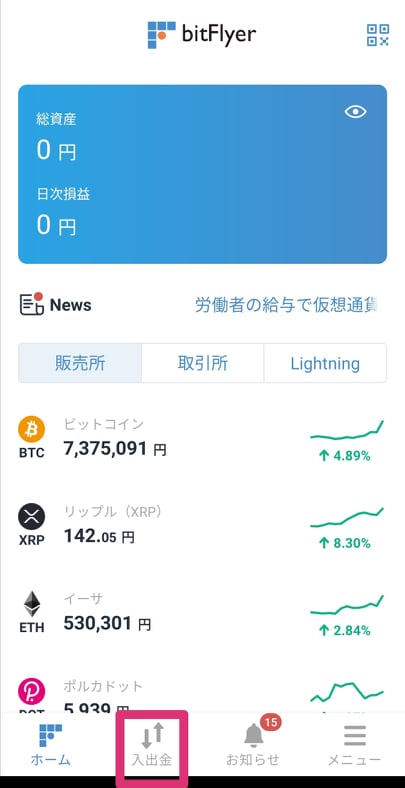
すると、三井住友銀行の振込先口座が出てきます。
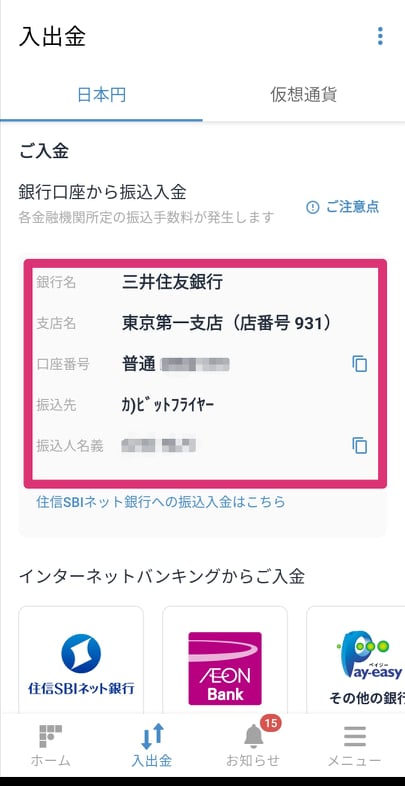
住信SBI銀行に振り込むこともできます。
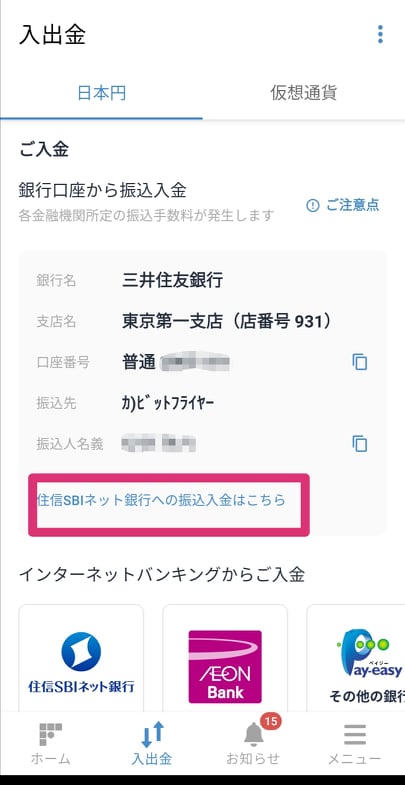
住信SBIネット銀行に送金する場合、振込依頼人の前に5ケタの数字を記入する必要があります。
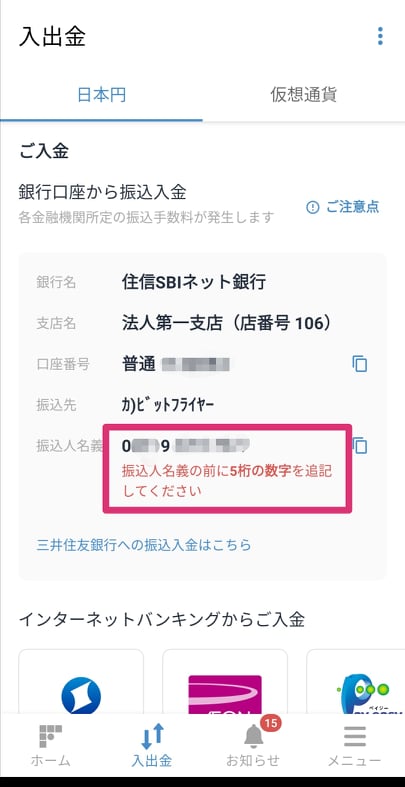
家族の口座から振り込むこともできますが、必ず振込名義人を変更しましょう。
ビットフライヤーでビットコインを購入する
ビットフライヤーに日本円が反映されましたら、ビットコインを購入します。
反映されました、という旨のメールが届きます。
ビットコインを購入する:ビットフライヤー
ホームに戻り、「販売所」が選択されていることを確認し、「ビットコイン」と押します。
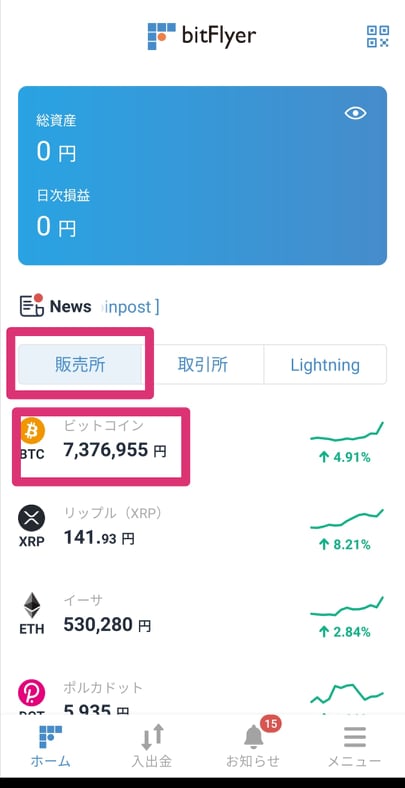
「買う」を押します。
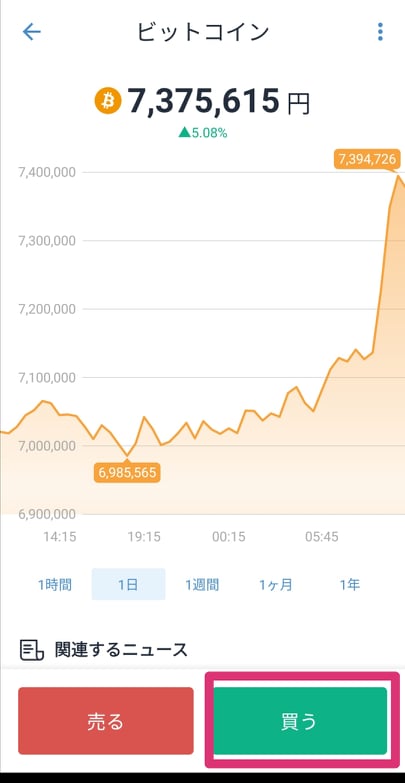
指定した金額分を購入したい場合は、その金額を入力します。
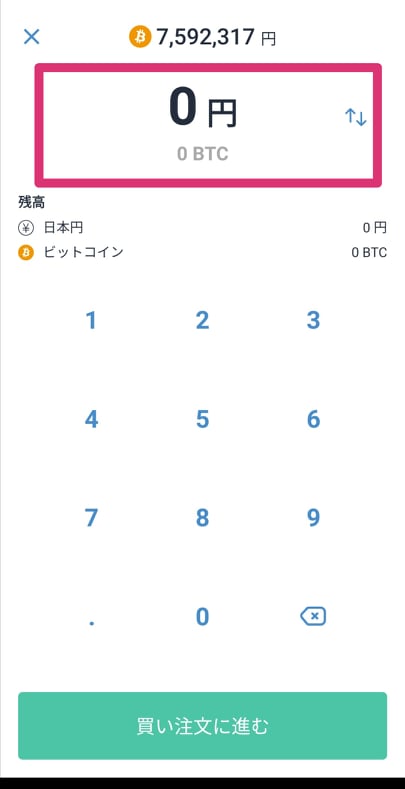
〇〇BTC分だけ買うこともできます。右にある「↑↓」を押します。
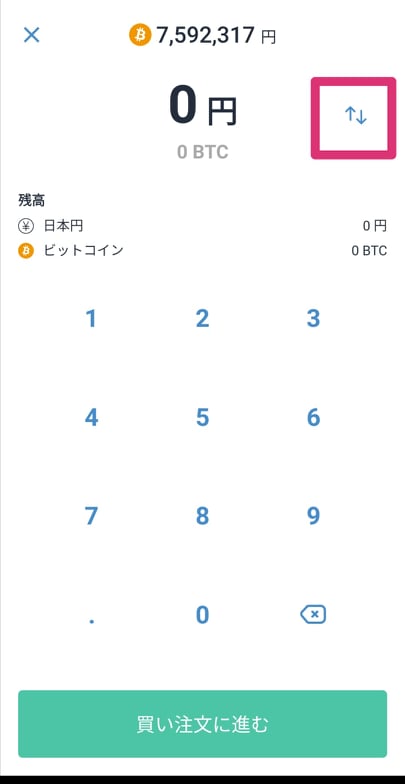
購入したいBTCの量を入力します。
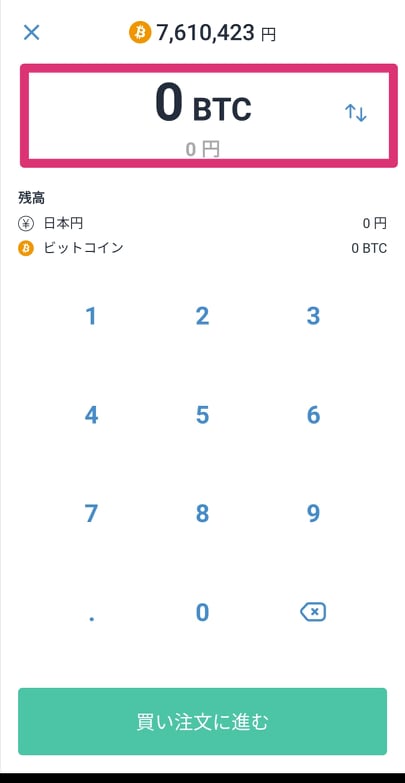
「買い注文に進む」を押すと購入完了です。
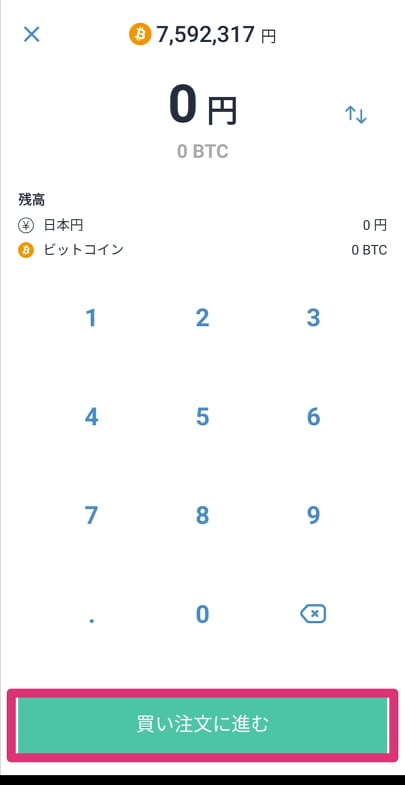
ビットフライヤーからバイナンスにビットコインを送る
次は、ビットコインをバイナンスに送ります。

どこに送る場合も基本的なやり方は同じじゃ。
ビットコインアドレスをコピーする:バイナンス
バイナンスにログインします。
「入金」を押します。ログインしたらすぐに見つかるはずです。
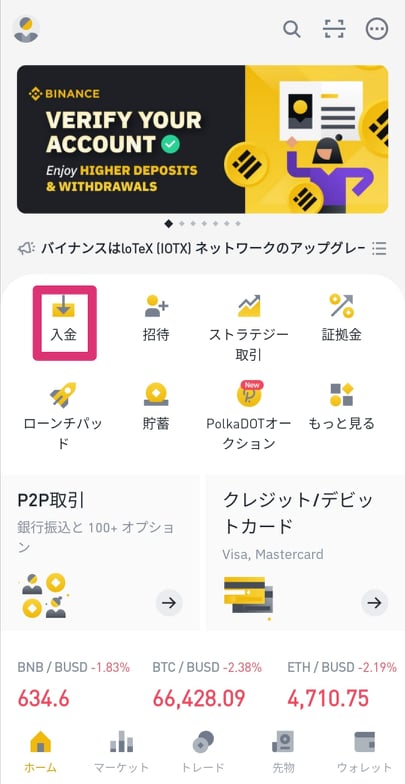
仕様の変更などで「入金」が見つからない場合は、右下の「ウォレット」を押します。
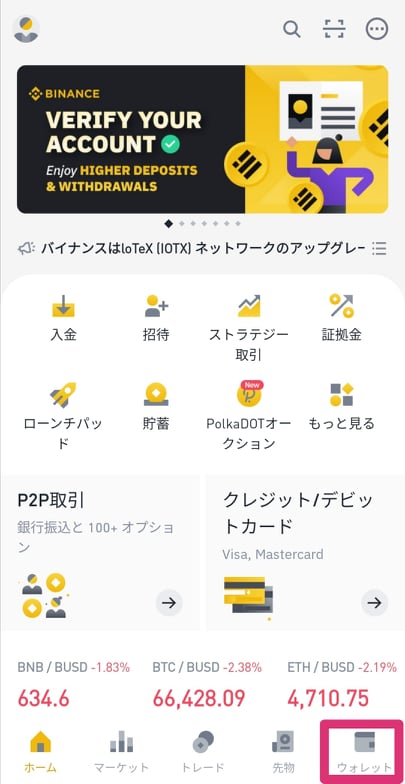
すると、「入金」ボタンが出てきます。
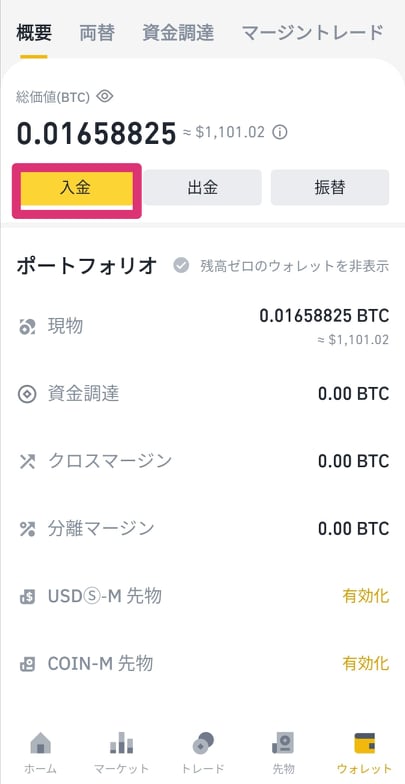
ビットコインを入金するので「BTC」を選びます。
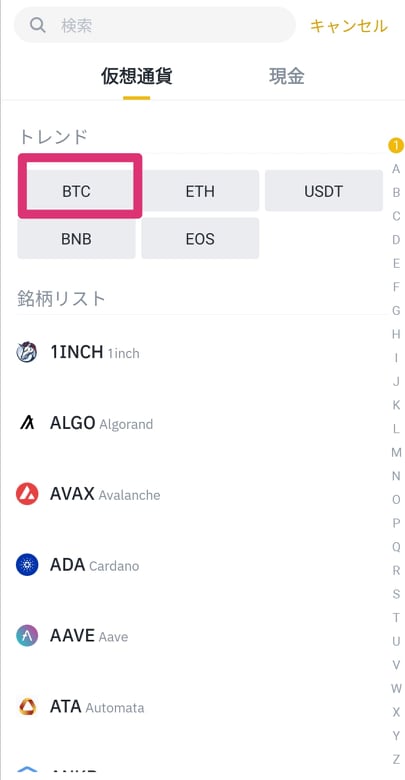
「ウォレットアドレス」をコピーします。右のコピーマークを押してコピーすることもできます。
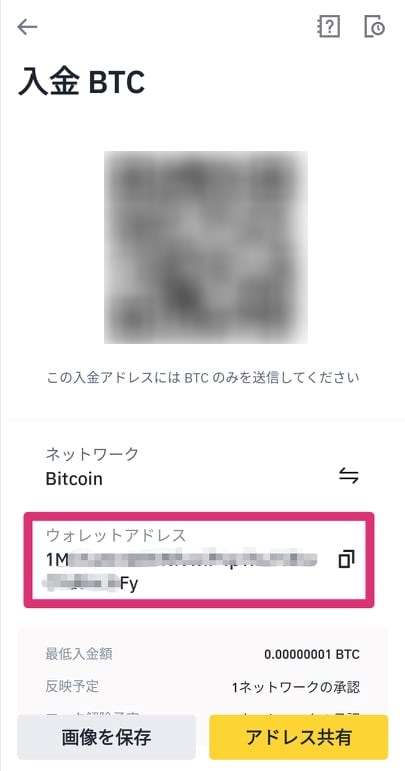
これでビットコインアドレスのコピーができました。
外部アドレスを登録する:ビットフライヤー
ビットフライヤーに戻ります。
「入出金」を押します。
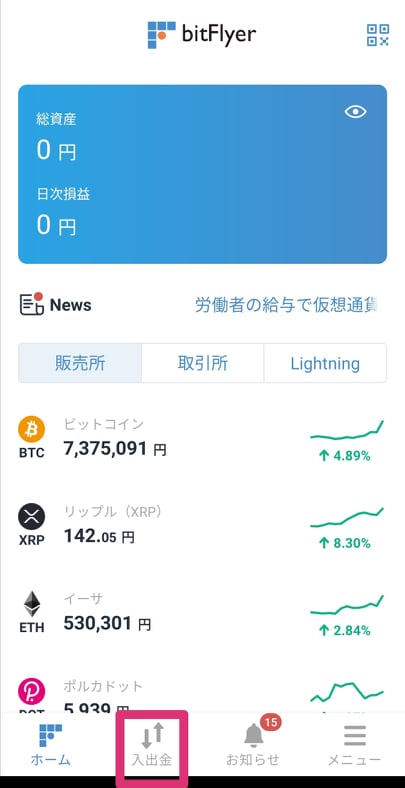
「仮想通貨」を押します。
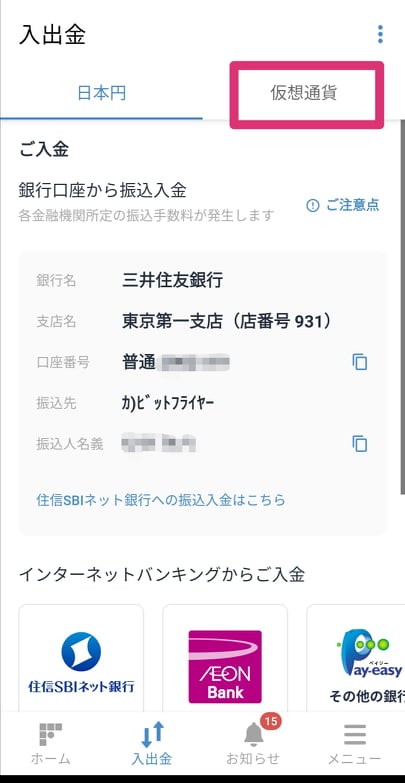
「ビットコイン」を押します。
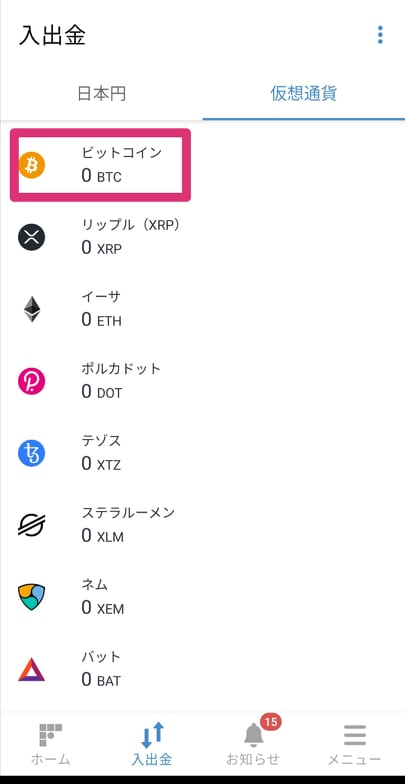
「出金」を押します。
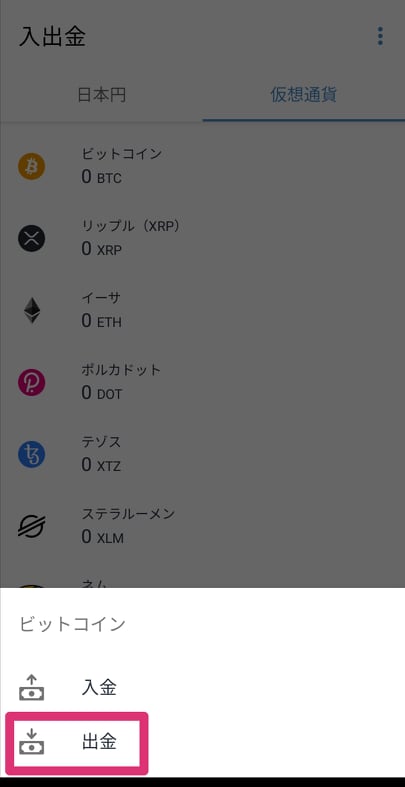
「アドレスを登録する」を押します。
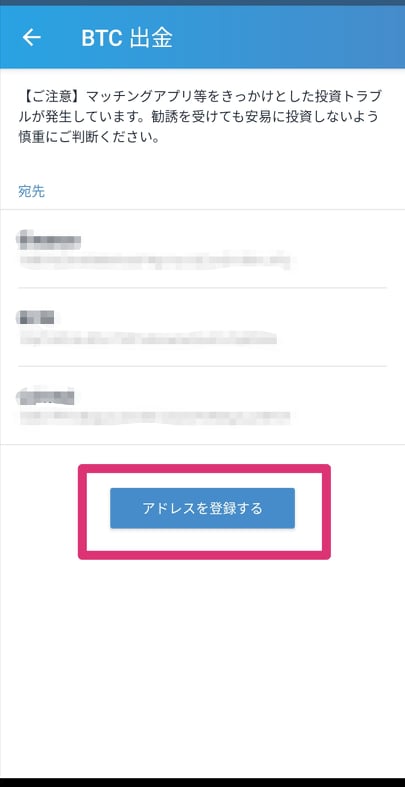
メールボックスを開いてビットフライヤーから届いたメールを開き、本文中のURLを押します。
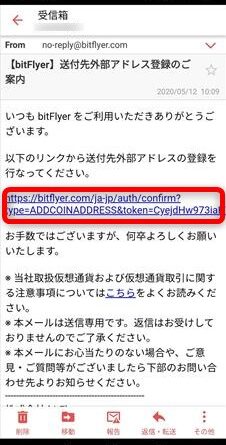
2段階認証を求められましたら、認証しましょう。
「ラベル」と「ビットコインアドレス」の入力画面が出ます。
ラベルの欄には、例えば「Binance」と入力します。
「ビットコインアドレス」の欄には、先程バイナンスでコピーしたアドレスを貼り付けます。
「追加する」を押すと、アドレスの登録ができます。
ビットコインをバイナンスに送る:ビットフライヤー
ビットコイン出金の画面に戻り、先程登録したバイナンスのアドレスを選択します。
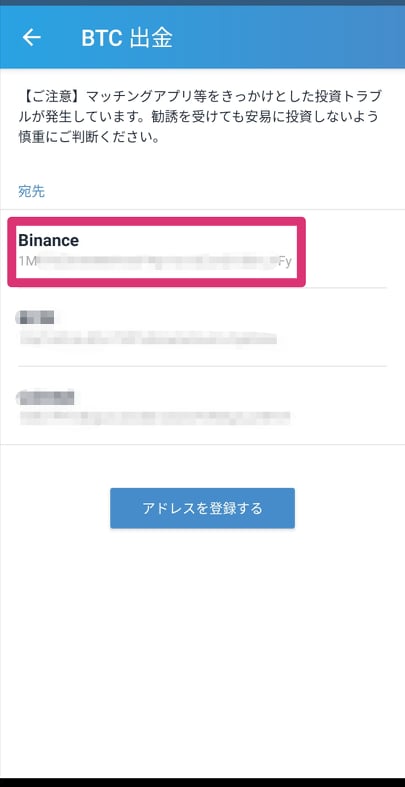
出金数量を入力します。手数料が別途かかりますので、注意しましょう。
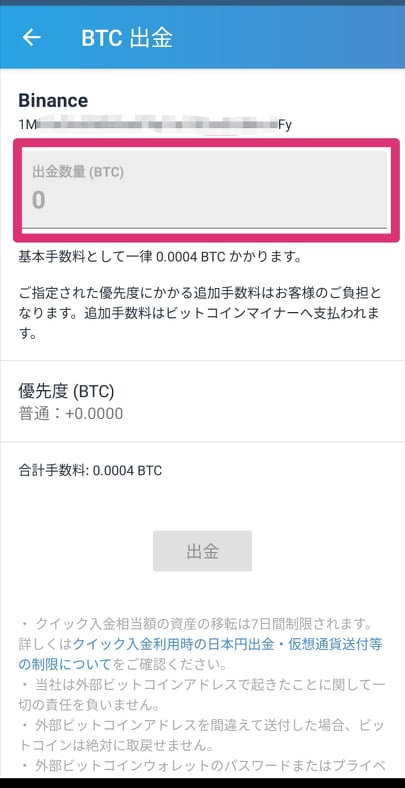
・ある数量を送りたい場合は、「送りたいBTC+手数料」を入力します。
優先度は「普通」でOKです。送付を急いでいる場合は「最高」などにしておくといいですね。
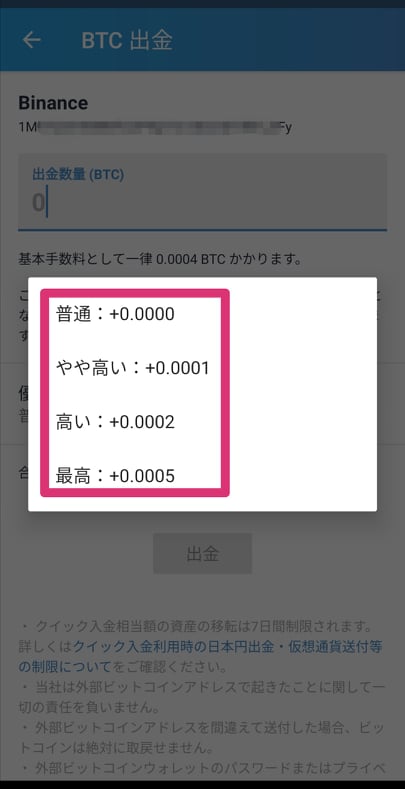
もろもろの確認をしっかりとし「出金」を押します。
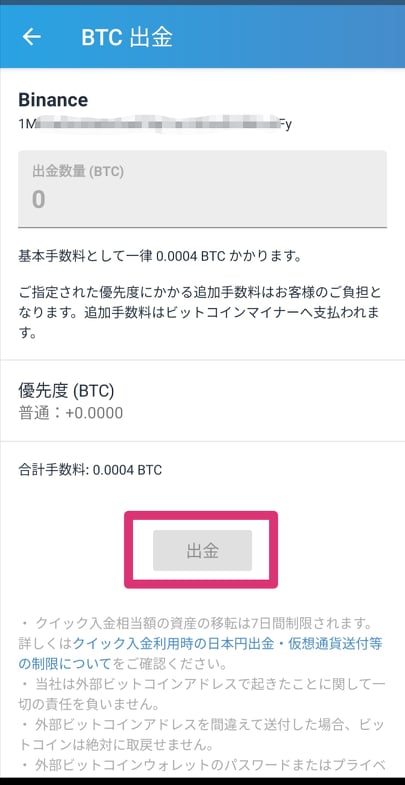
2段階認証などが求められますので、認証作業をして下さい。
まれに、次のようなメールが届き、2回目の認証作業を求められる場合があります。
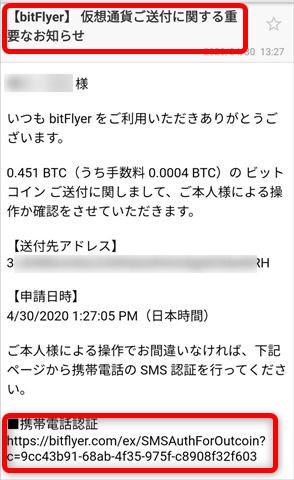
このメールが届いたら、メール本文の下にあるURLにとび、認証をしましょう。
送付完了すると、次のようなメールが届きます。
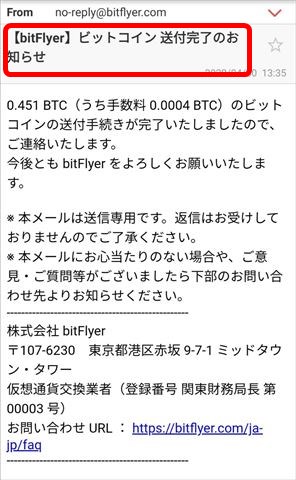
このメールが届いているかを必ず確認しましょう。
その後、バイナンスから「Deposit Confirmed」というメールが届きます。
バイナンスに着金されたということになります。
バイナンスでBTCをUSDTに替える
次は、バイナンスでビットコインをUSDTに替えます。
下の「マーケット」を押します。
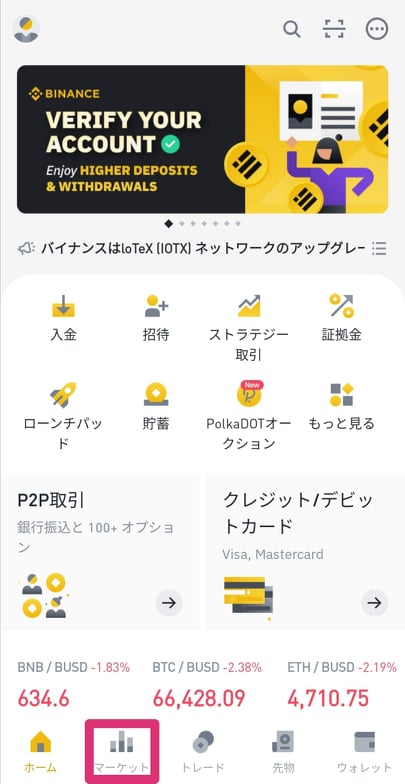
「BTC/USDT」を選択します。
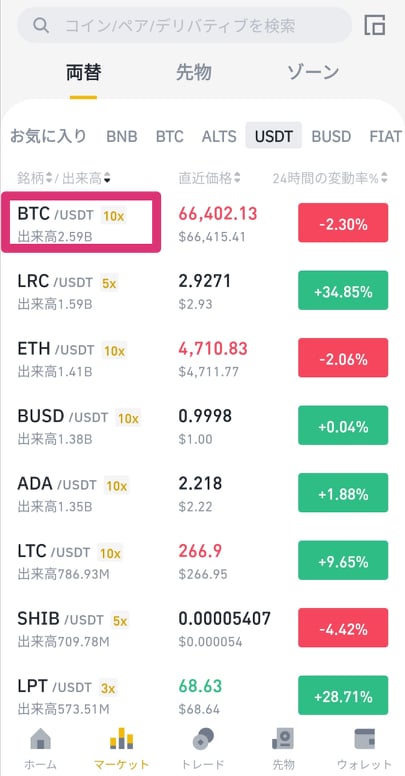
見つからない場合は、上の検索ボックスで検索しましょう。
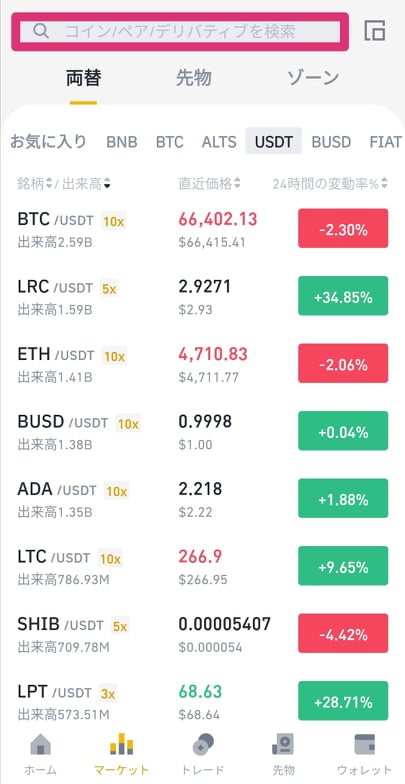
「売却」を押します。
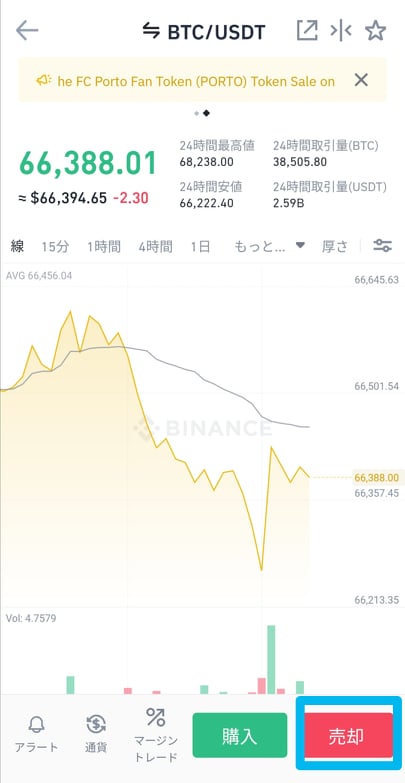
「指値注文」を押します。
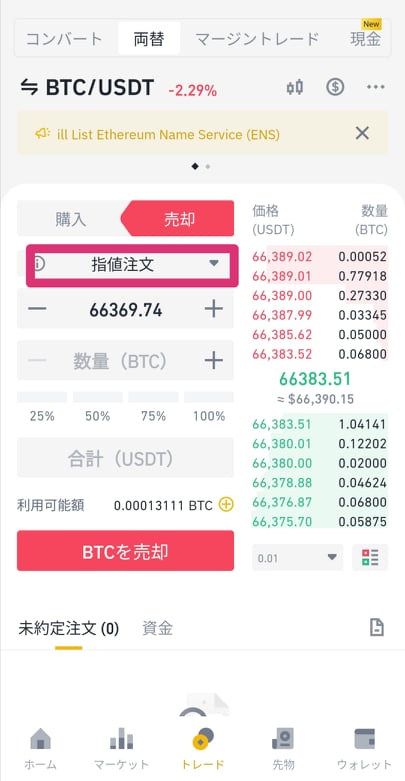
「マーケット」を選択します。
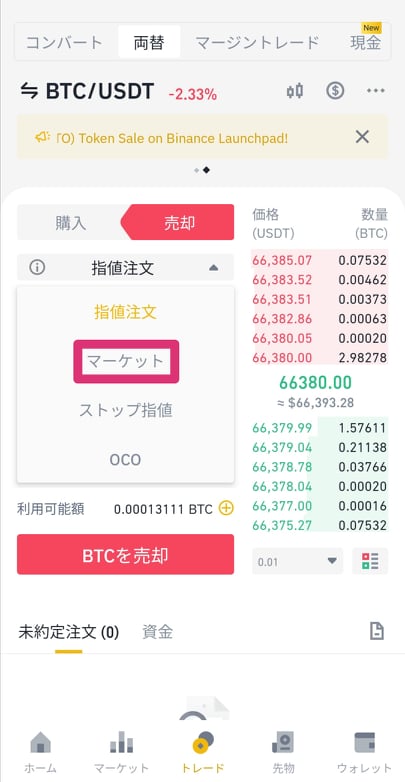
「指値注文」のままだと、急なレート変更などで、なかなか約定できない場合があります。
USDTに替えたいBTCの量を入力します。すべてUSDTにしたい場合は、「100%」を押します。
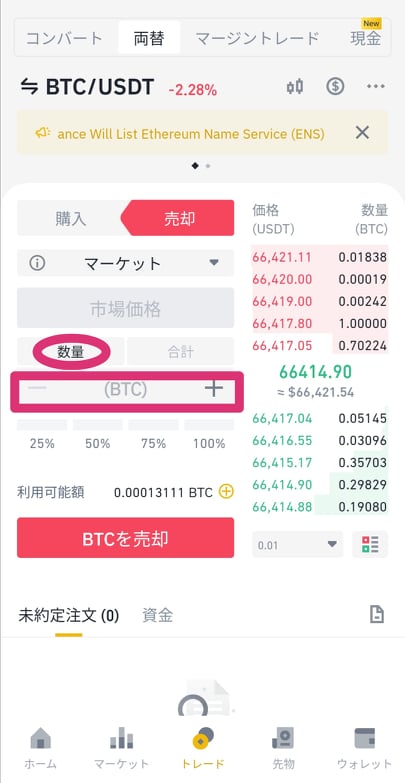
決まったUSDTだけ替えたい場合は、「合計」を押して、必要な数量を入力します。
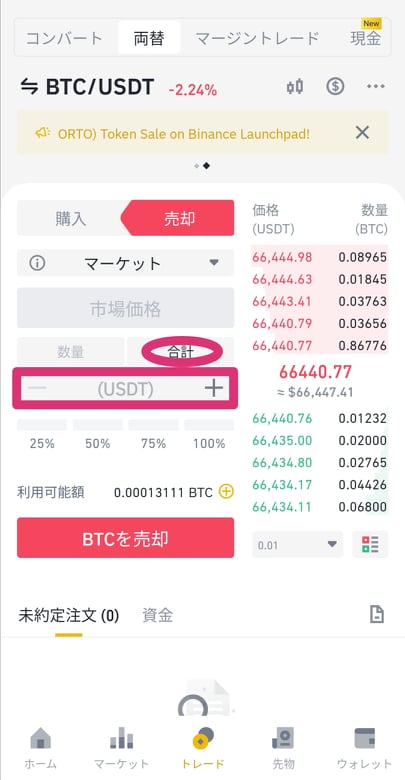
数量が入力できたら、「BTCを売却」を押します。
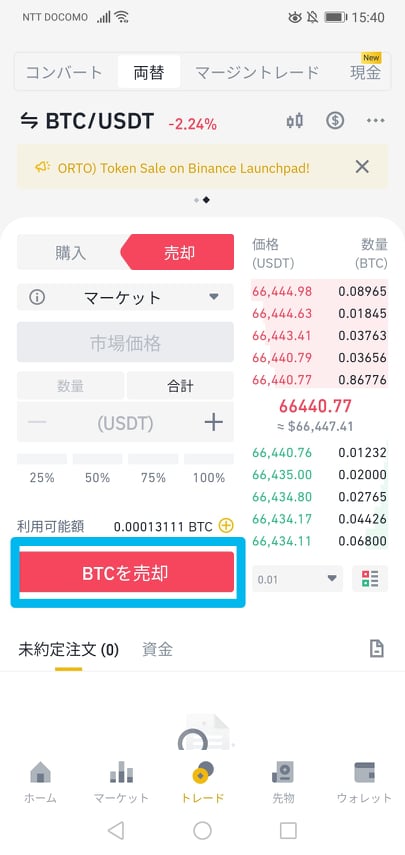
これで、BTCをUSDTに替えることができました。

これが基本的な両替の方法なのじゃ!他の通貨ペアでもやり方は全部同じじゃ!応用するのじゃぞ!
USDTを送る方法:バイナンス
用意できたUSDTをどこかに送る方法をご紹介します。
USDTアドレスをコピーする
送り先のUSDTアドレスをコピーします。
タイプはERC20であることが多いです。
USDTを送る:バイナンス
バイナンスに戻ります。下の「ウォレット」を押します。
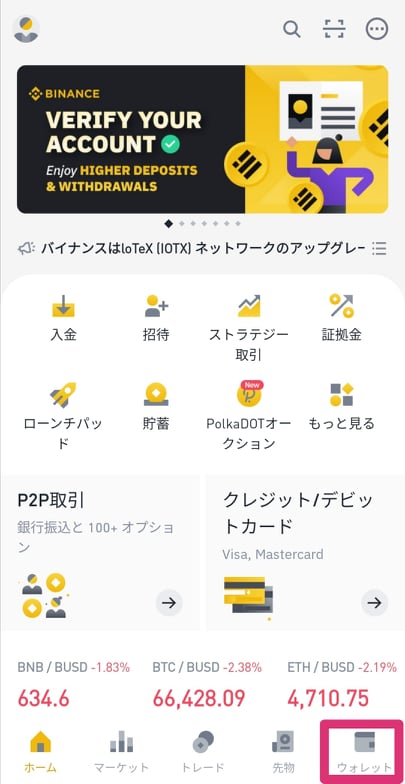
「出金」を押します。
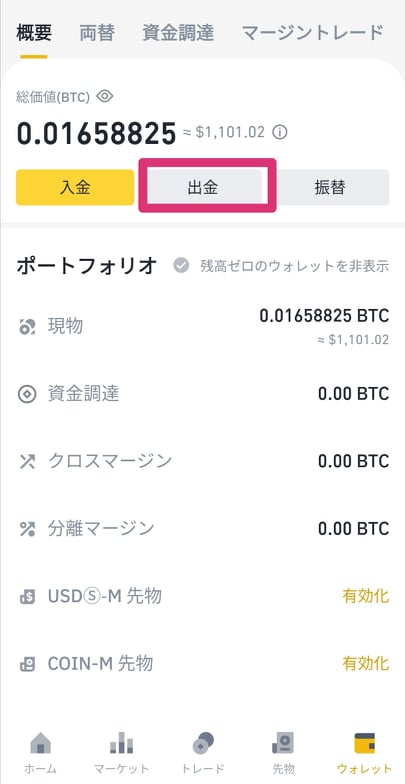
「USDT」を選択します。
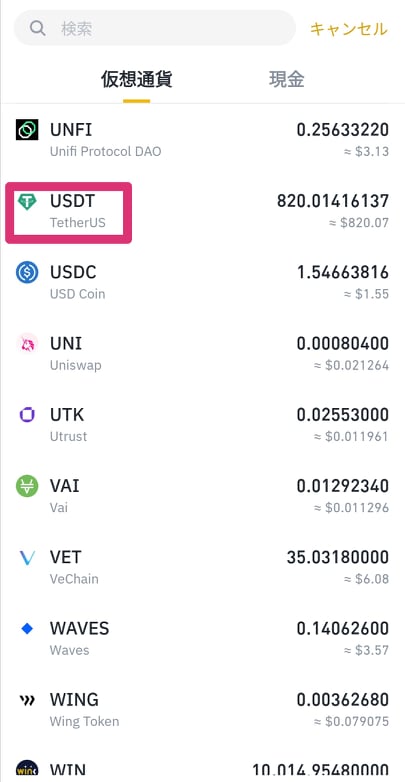
「アドレス」の欄に、コピーしたアドレスを貼り付けます。
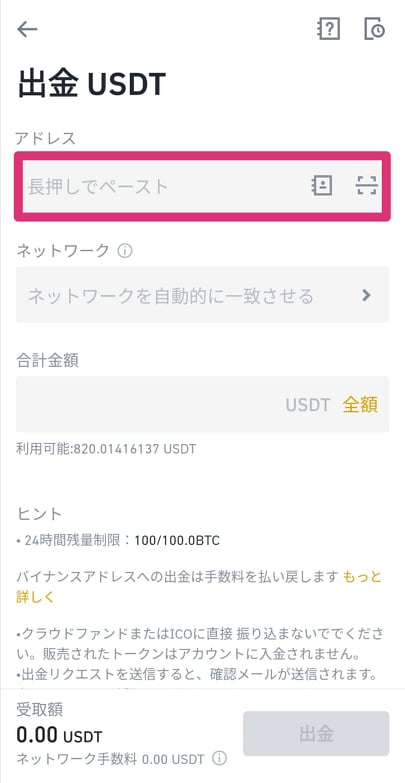
ネットワークを選びます。
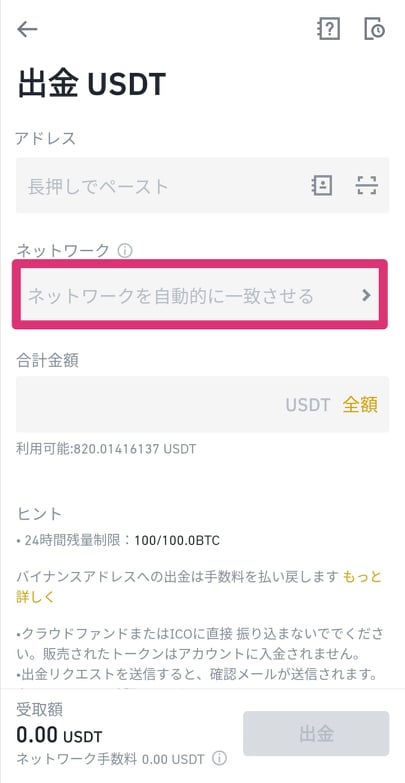
「ERC20」であることが多いです。
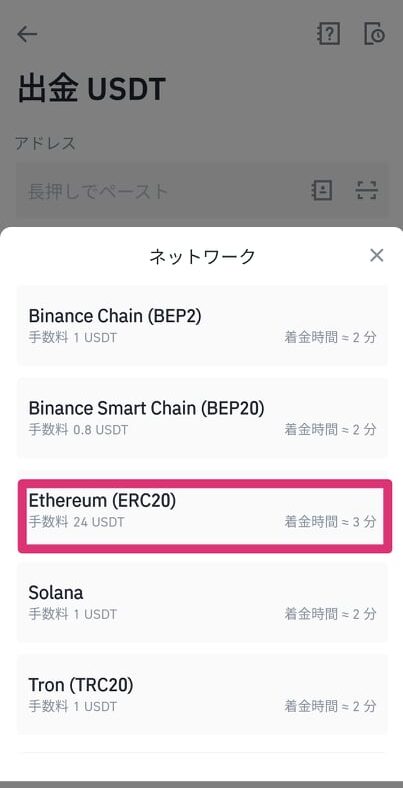
送りたい金額を入力します。
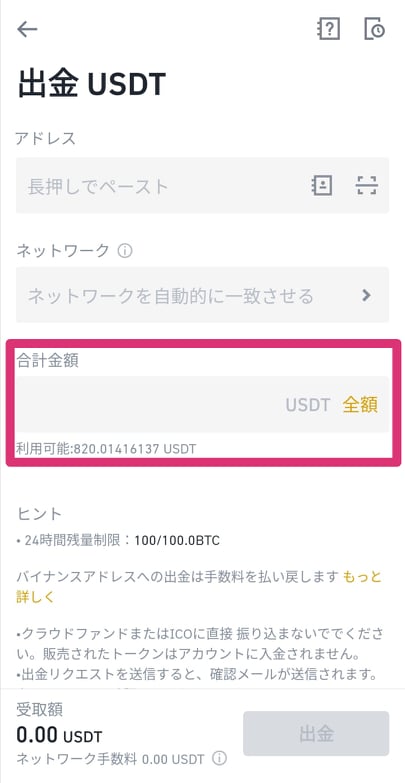
手数料が差し引かれた分が下の「受取額」に表示されます。
しっかりと確認して、「出金」を押します。
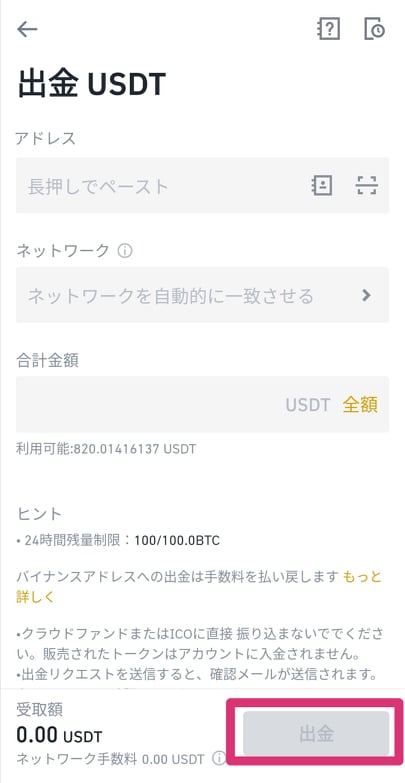
認証画面になりますので、SMS認証、メール認証を済ませます。送付完了すると、メールが届きます。

これも両替と一緒じゃ!どの通貨を送るのもやり方は同じじゃ!
USDTを日本円にする方法
まずは、投資先からバイナンスにUSDTを出金する必要があります。
USDTアドレスをコピーする:バイナンス
バイナンスのBTCアドレスをコピーした時と同様に、USDTアドレスをコピーします。
(※ネットワークは「ERC20」であることが多いです。)
投資先からバイナンスにUSDTを送る
コピーしたバイナンスのUSDTアドレス宛に、投資先からUSDTを出金します。
USDTをBTCに替える:バイナンス
BTCをUSDTに替えた方法と同様に、USDTをBTCに替えます。
BTCアドレスをコピーする:ビットフライヤー
ビットフライヤーにログインします。
「入出金」⇒「仮想通貨」⇒「ビットコイン」⇒「入金」と進むと、BTCアドレスが表示されますので、それをコピーします。
ビットフライヤーにBTCを送る:バイナンス
USDTを送った時と同様に、ビットフライヤーにBTCを送ります。
BTCを日本円に替える:ビットフライヤー
日本円をBTCに替えた時と同様に、BTCを日本円に替えます。
「販売所」⇒「ビットコイン」⇒「売る」と進みます。
日本円を銀行に出金する:ビットフライヤー
「入出金」⇒「日本円」⇒「銀行口座へご出金」と進みます。
まとめ:バイナンスでUSDT↔日本円を両替
以上、「日本円⇔USDT」の方法を詳しく解説しました。
口座を開設する
♠国内取引所の口座開設は、こちらからできます。
使えるようになるまで1日はかかりますので、早めに開設しましょう。
♠海外取引所の口座開設は、こちらからできます。
♠メタマスク(ウォレット)開設法はこちら!イーサリアム・NFT扱うなら必須だよ。





コメント